win10怎么看显卡
shiwaishuzidu 2025年4月9日 13:33:44 显卡 37
在Windows 10系统中,查看显卡信息有多种方法,以下是几种常见的方式:,1. 通过系统设置查看:使用“win+i”快捷键进入电脑设置,点击系统,在左侧点击显示,右侧下滑点击高级显示设置,再点击显示适配器属性即可查看显卡配置。,2. 使用运行命令查看:使用“win+r”打开运行框,输入“dxdiag”并确定,在诊断工具中点击显示即可查看显卡配置。,3. 通过设备管理器查看:鼠标右键点击桌面上的“此电脑”应用图标,选择管理,在打开的窗口中点击左侧的“设备管理器”,然后点击右侧的“显示适配器”,即可看到电脑的显卡属性。,这些方法都能帮助你在Windows 10系统中快速查看显卡信息,选择最适合你的方式来了解你的显卡配置吧!
在Windows 10操作系统中,查看显卡信息是一个相对简单且直接的过程,以下是几种常用的方法来帮助您获取显卡的详细信息:
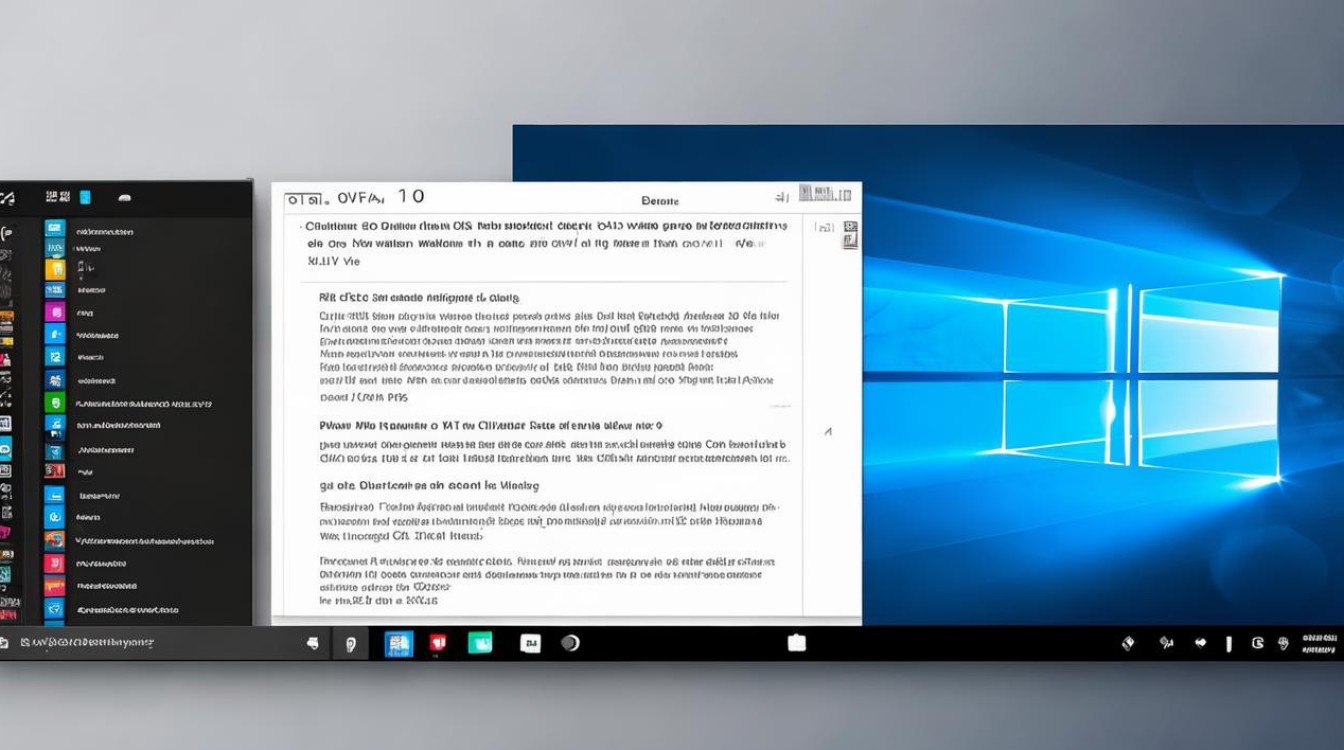
-
通过设备管理器查看
- 步骤一:使用Win+X快捷键,找到并点击“设备管理器”。
- 步骤二:在“设备管理器”窗口中,展开“显示适配器”,这里会列出您的显卡信息。
- 步骤三:选择您的显卡,点击鼠标右键,然后选择“属性”以查看基本属性信息。
-
通过系统属性查看
- 步骤一:右键单击“此电脑”(或“我的电脑”),选择“属性”。
- 步骤二:在弹出的“系统”窗口中,您可以看到已安装的显卡类型和名称。
-
通过DirectX诊断工具查看
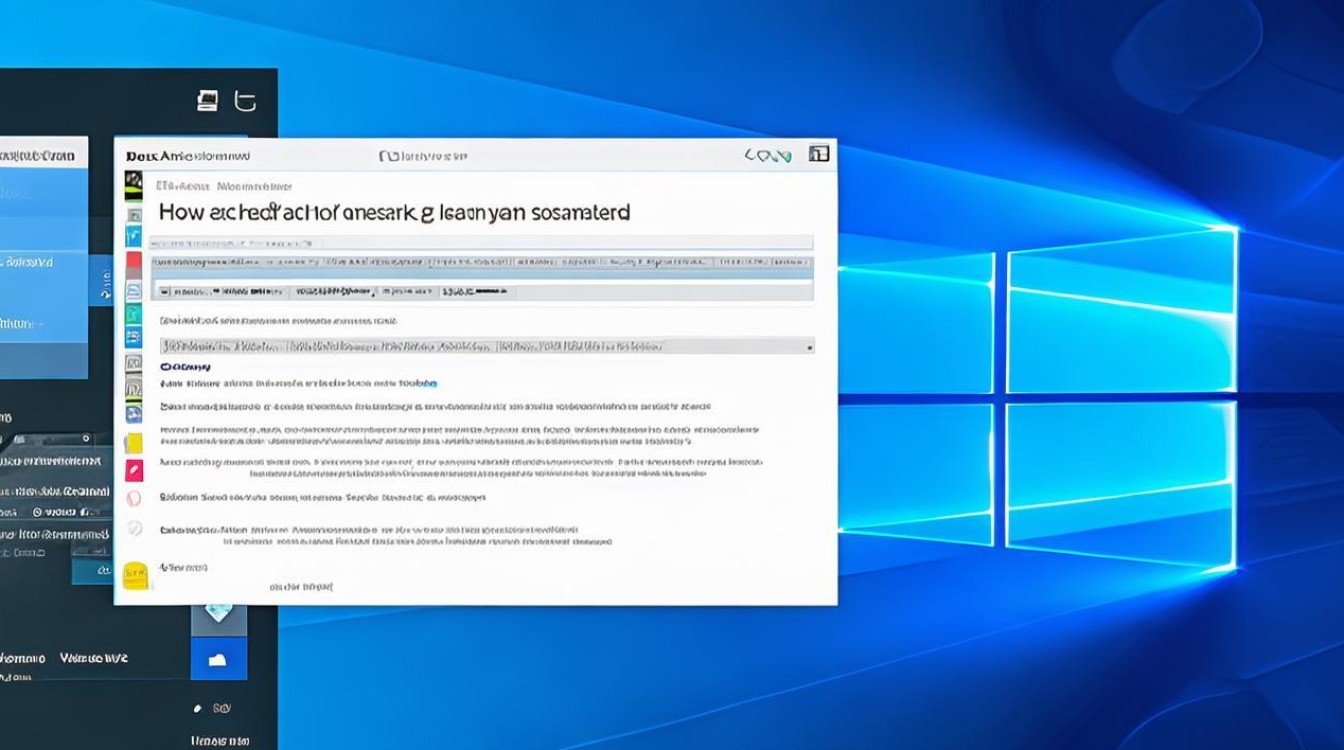
- 步骤一:按下“Win+R”键,打开“运行”对话框。
- 步骤二:输入“dxdiag”,然后按Enter键。
- 步骤三:在打开的“DirectX诊断工具”窗口中,切换到“显示”选项卡,您可以在这里看到显卡的详细信息,包括型号、制造商、显存大小等。
-
通过显示设置查看
- 步骤一:在桌面空白处右键单击,选择“显示设置”。
- 步骤二:在打开的“设置”窗口中,左侧点击“显示”,然后右侧点击“显示适配器属性”。
- 步骤三:在弹出的“显示适配器属性”窗口中,您可以查看显卡的基本信息,如型号、驱动版本等。
-
使用第三方软件查看
除了系统自带的方法外,还可以使用第三方软件如“驱动人生”来查看显卡信息,这类软件通常能够自动识别并显示电脑的硬件配置,包括显卡的型号、厂商、内存大小等详细信息,用户只需下载并安装这些软件,然后在相应的界面中查看显卡信息即可。

是几种在Windows 10系统中查看显卡信息的常用方法,用户可以根据自己的需求选择合适的方式来查看显卡信息,以便更好地了解和管理自己的硬件配置。










